近年来,小米作为中国科技界的佼佼者,其产品线覆盖了智能手机、智能家居等多个领域。然而,在2020年,小米公司宣布将不再生产自有品牌的路由器产品,这一决...
2025-04-10 8 路由器设置
在现今的数字时代,互联网已成为生活中不可或缺的一部分。家庭网络的建设常常依赖于路由器,而华为作为一家在通信设备领域具有领先地位的公司,其路由器产品备受市场青睐。但对许多用户而言,如何正确设置华为路由器可能稍显复杂。本文将教您如何通过简单的步骤找到华为路由器的设置示意图,并将其配置到最佳状态。
在开始设置华为路由器之前,您需要准备好几个关键信息,确保整个过程顺畅无阻:
1.确保您已经连接到电脑或手机的Wi-Fi(如果使用的是移动设备,建议连接到其他网络,以避免在设置过程中失去连接)。
2.准备好华为路由器的账户及登录密码(通常出厂默认密码可在网上查询或路由器本身的标签上找到)。
3.确认您的电脑或移动设备支持访问路由器的管理界面。
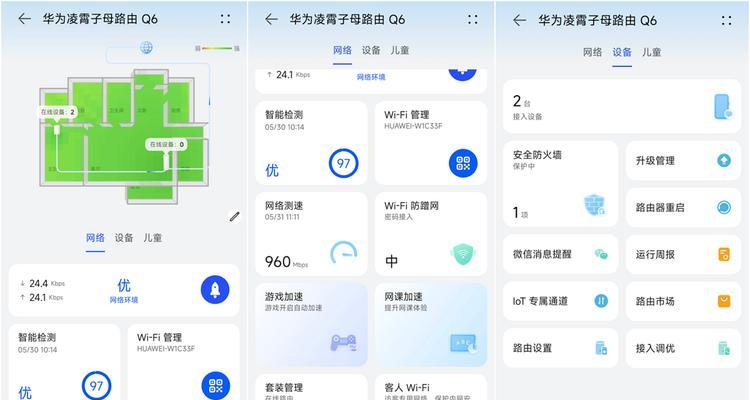
要开始设置华为路由器,首先必须登录到其管理界面。以下是详细步骤,辅助您找到设置界面:
步骤一:确定路由器的IP地址
1.对于Windows用户:
打开命令提示符(在搜索栏输入“cmd”或“命令提示符”)。
输入`ipconfig`并按回车键,找到默认网关的IP地址,该地址即为路由器的IP。
2.对于Mac用户:
打开终端(可以在应用程序→实用工具→终端中找到)。
输入`netstatnr|grepdefault`,回车后结果中的“default”对应的就是路由器的IP。
3.对于移动设备用户:
连接到路由器的WiFi后,打开设备的浏览器。
在浏览器地址栏输入常见的IP地址如`192.168.1.1`(华为路由器常用IP),尝试登录管理界面。
步骤二:输入管理界面
1.在任意设备的浏览器地址栏输入上一步骤得知的IP地址。
2.按照提示输入账户和密码登录。
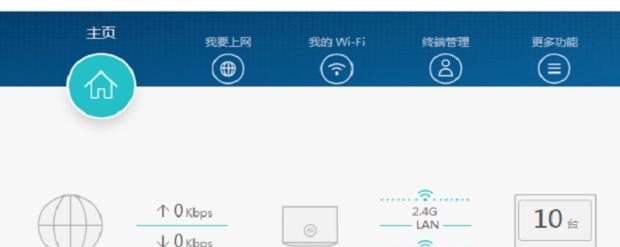
登录到管理界面后,通常会有设置向导,帮助用户一步一步完成设置。以下是基于向导的操作指南,指导您正确配置路由器:
1.接通电源:确保华为路由器连接到电源,并启动。
2.接入网络:将宽带接入路由器的WAN口。
3.打开管理界面:按照前面的步骤,通过浏览器打开管理界面。
4.配置向导:在界面中找到“设置向导”或“快速设置”选项,点击进入。
5.选择互联网连接类型:按照实际情况选择PPPoE、动态IP或静态IP。
6.填写上网账号和密码:输入宽带提供商提供的上网账号和密码。
7.设置无线网络:输入您的Wi-Fi名称(SSID)和密码,并确保加密类型为WPA/WPA2。
8.完成设置:确认所有设置完成后,点击完成或者保存,路由器将自动重启并应用新设置。
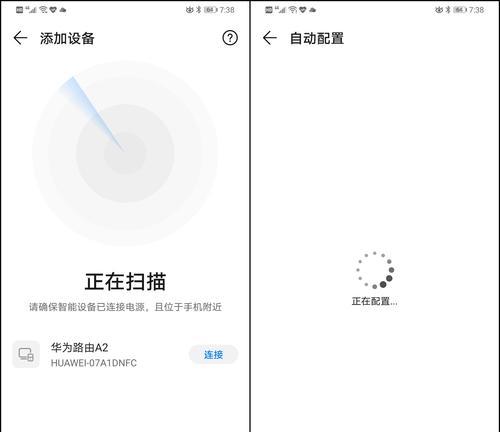
Q1:我的华为路由器登录不了怎么办?
A1:首先检查设备连接是否正确,然后重启路由器。如果仍然无法登录,请检查IP地址是否正确,并确保账户和密码无误。查看是否有特殊的设置可能导致登录问题,如IP地址冲突或防火墙设置。
Q2:如何更改华为路由器的登录密码?
A2:在华为路由器的管理界面中,找到账户管理设置,可以修改登录密码。确保新密码符合路由器的安全要求。
通过以上步骤,即使是没有经验的用户也能找到华为路由器的设置示意图,并顺利完成路由器的配置。如果您在操作过程中遇到任何问题,建议参考华为路由器的用户手册或联系官方客服获取帮助。希望这篇文章能帮您快速、高效地设置华为路由器,享受稳定的网络体验。
标签: 路由器设置
版权声明:本文内容由互联网用户自发贡献,该文观点仅代表作者本人。本站仅提供信息存储空间服务,不拥有所有权,不承担相关法律责任。如发现本站有涉嫌抄袭侵权/违法违规的内容, 请发送邮件至 3561739510@qq.com 举报,一经查实,本站将立刻删除。
相关文章

近年来,小米作为中国科技界的佼佼者,其产品线覆盖了智能手机、智能家居等多个领域。然而,在2020年,小米公司宣布将不再生产自有品牌的路由器产品,这一决...
2025-04-10 8 路由器设置

在现如今高速发展的互联网时代,路由器已经成为我们家庭和办公室中不可或缺的一部分。而磊科路由器作为一款功能强大且稳定可靠的品牌,受到了广大用户的喜爱。然...
2025-02-08 47 路由器设置

在现代社会中,无线网络已经成为了我们生活中必不可少的一部分。而在家庭中,一个稳定、快速的无线网络更是人们追求的目标。本文将以TP-LinkTL-WR7...
2025-01-24 61 路由器设置

在当今互联网时代,无线网络已成为人们生活中不可或缺的一部分。小米路由器作为一款性能优良且功能强大的家用路由器,已经深受广大用户的喜爱。但是对于一些用户...
2025-01-23 80 路由器设置

现代社会离不开互联网,而路由器作为连接网络的重要设备,对于我们的上网体验起着至关重要的作用。在众多品牌的路由器中,飞鱼星路由器以其稳定性和性能优势备受...
2025-01-22 54 路由器设置

腾达路由器是一款功能强大且易于操作的路由器,但对于初次使用的用户来说,可能会遇到一些设置上的困惑。本文将通过图文详解的方式,为大家演示如何轻松搞定腾达...
2025-01-19 62 路由器设置